当您在Word文档中进行分栏操作后,如果发现文档右侧出现空白区域,这可能是由以下几个原因造成的:
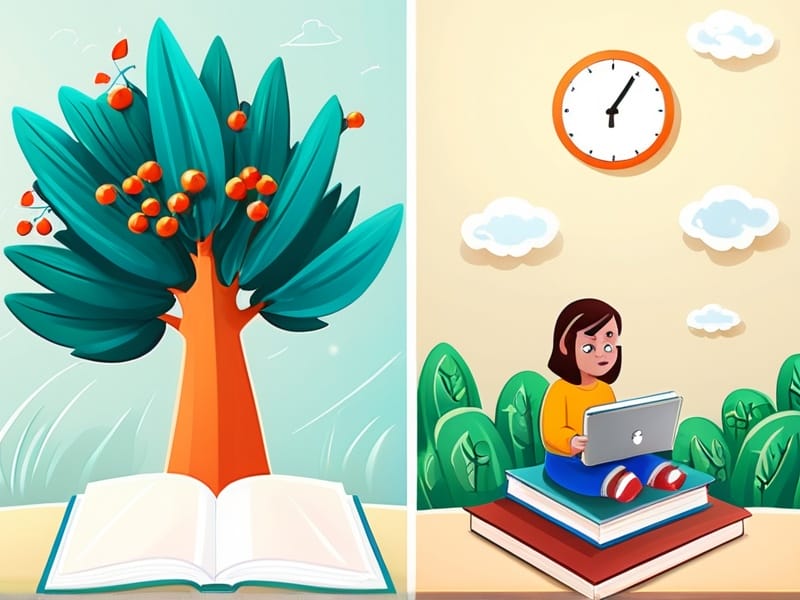
页面边距设置
如果页面边距设置过大,尤其是右侧边距,可能会导致分栏内容之后出现空白区域。
解决方法:减小页面边距,特别是右侧边距。
分栏设置
如果分栏设置不正确,比如分栏数目过多或列宽设置不合适,也可能导致空白区域的出现。
解决方法:调整分栏数目和列宽,确保内容能够充满页面。
特殊符号或换行符
文档中的特殊符号或换行符可能占据空间,导致空白区域。
解决方法:查找并删除多余的特殊符号和换行符。
分节符问题
如果文档中插入了分节符,可能会导致分栏后出现空白页。
解决方法:检查文档中的分节符,删除不必要的分节符。
编辑标记
如果文档中包含编辑标记,如手动换行符或段落标记,这些标记可能会导致空白区域。
解决方法:使用“显示/隐藏编辑标记”功能,删除或修正这些标记。
打印预览模式
进入分页预览模式查看文档的打印效果,调整分页符位置,确保内容不会被错误地分入不同的页面。
如果上述方法都不能解决问题,您可以尝试删除文档中空白页中的回车符,或者调整文档内容的位置,比如将文本框或图片稍微向左移动,以减少空白区域。
如果问题仍然存在,请检查是否有其他隐藏的特殊内容或格式设置导致了空白区域,或者尝试在不同的设备或软件中打开文档,以排除特定软件设置的问题。

